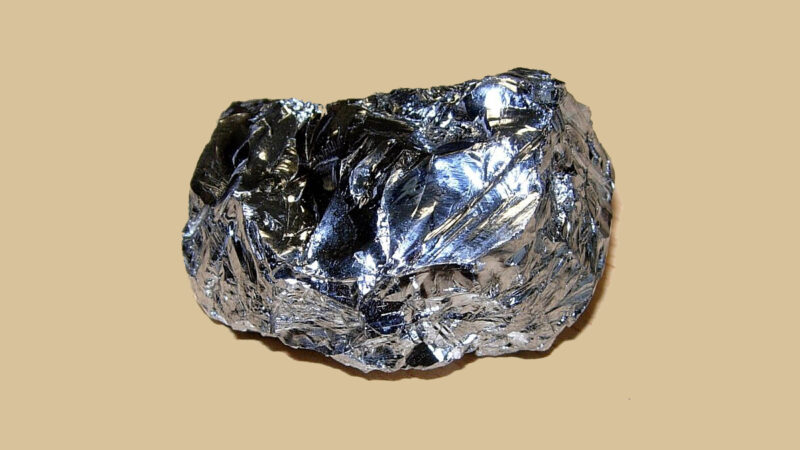الأمراض الفيروسية: تعريفها وأهم أمثلتها
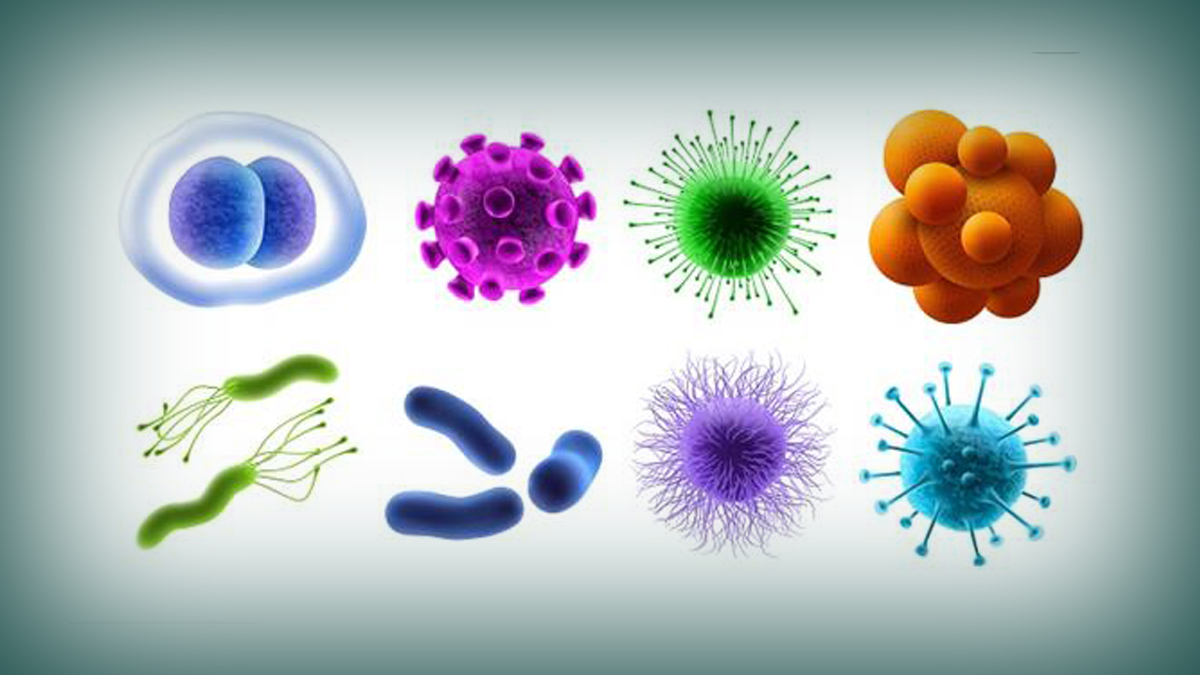
الأمراض الفيروسية هي حالات مرضية تسببها الفيروسات، وهي كائنات مجهرية صغيرة للغاية تتكون من مادة وراثية محاطة بغلاف بروتيني. على الرغم من أن الفيروسات لا تُعتبر كائنات حية بمعنى الكلمة لأنها لا تستطيع العيش أو التكاثر خارج خلايا الكائن الحي، إلا أن تأثيرها على الصحة العامة كبير جدًا.
ما هي الفيروسات؟
- الفيروسات هي كائنات دقيقة أصغر بكثير من البكتيريا.
- لا تستطيع الفيروسات التكاثر بشكل مستقل؛ بل تحتاج إلى خلايا حية لاستخدام مواردها.
- يمكن أن تصيب الفيروسات خلايا الإنسان، الحيوان، النباتات، وحتى البكتيريا.
كيف تنتقل الفيروسات؟
الفيروسات تنتقل عبر وسائل متعددة تشمل:
- الاتصال المباشر: مثل المصافحة أو التقبيل.
- الرذاذ التنفسي: عبر السعال أو العطس.
- ملامسة الأسطح الملوثة: ثم لمس الفم أو الأنف أو العينين.
- لسعات الحشرات: مثل البعوض أو القراد.
- تناول الطعام أو الماء الملوث.
أمثلة على الأمراض الفيروسية
1. فيروس الإنفلونزا
- الوصف: يسبب الإنفلونزا الموسمية.
- الأعراض: الحمى، السعال، آلام العضلات، والإرهاق.
- الوقاية: التطعيم السنوي وغسل اليدين.
2. فيروس كورونا (COVID-19)
- الوصف: يسببه فيروس SARS-CoV-2.
- الأعراض: الحمى، السعال الجاف، ضيق التنفس، وأحيانًا فقدان حاستي الشم والتذوق.
- الوقاية: التطعيم، ارتداء الكمامات، التباعد الاجتماعي.
3. فيروس نقص المناعة البشري (HIV)
- الوصف: يهاجم الجهاز المناعي ويسبب الإيدز إذا لم يُعالج.
- الأعراض: انخفاض المناعة، العدوى المتكررة.
- الوقاية: تجنب العلاقات الجنسية غير المحمية، استخدام الإبر النظيفة.
4. فيروس الحصبة
- الوصف: مرض شديد العدوى يصيب الجهاز التنفسي.
- الأعراض: الطفح الجلدي، الحمى، والسعال.
- الوقاية: التطعيم.
5. فيروس التهاب الكبد
- أنواعه: A، B، C، D، E.
- الوصف: يسبب التهابًا في الكبد وقد يؤدي إلى تلف دائم فيه.
- الوقاية: التطعيم (لـ A وB)، النظافة الشخصية.
6. فيروس داء الكلب (Rabies)
- الوصف: مرض مميت يسببه فيروس ينتقل عبر لعاب الحيوانات المصابة.
- الأعراض: الحمى، الخوف من الماء، الهياج.
- الوقاية: التطعيم بعد التعرض.
7. فيروس النورو (Norovirus)
- الوصف: يسبب التهابات معوية.
- الأعراض: الإسهال، القيء، وآلام البطن.
- الوقاية: غسل اليدين جيدًا، نظافة الطعام.
8. فيروس زيكا
- الوصف: ينتقل عبر لسعات البعوض.
- الأعراض: الحمى، الطفح الجلدي، آلام المفاصل.
- الوقاية: استخدام طارد البعوض، تقليل تجمع المياه.
9. فيروس الإيبولا
- الوصف: يسبب الحمى النزفية ويعتبر قاتلًا.
- الأعراض: الحمى الشديدة، النزيف الداخلي والخارجي.
- الوقاية: الحجر الصحي، تجنب ملامسة المصابين.
10. فيروس جدري الماء (Chickenpox)
- الوصف: يصيب الأطفال عادة.
- الأعراض: الطفح الجلدي، الحمى، الحكة.
- الوقاية: التطعيم.
11. الروتا فيروس (Rotavirus)
العلاج: لا يوجد علاج مباشر، ولكن يتم التركيز على تعويض السوائل لمنع الجفاف. تتوفر لقاحات فعالة للوقاية.
التعريف: فيروس شائع يسبب الإسهال الحاد، خاصة عند الأطفال.
الأعراض:
إسهال مائي شديد.
قيء.
ارتفاع في درجة الحرارة.
جفاف الجسم.
طرق الانتقال: ينتقل عبر التلامس مع الأسطح الملوثة أو الطعام والماء الملوثين.
علاج الأمراض الفيروسية
- الأدوية المضادة للفيروسات: تقلل من نشاط الفيروس، مثل أدوية علاج الإنفلونزا أو الإيدز.
- العلاجات الداعمة: مثل السوائل والمغذيات لتقوية الجسم.
- التطعيم: يعتبر الطريقة الأكثر فعالية للوقاية.
الختام
الأمراض الفيروسية تشكل تحديًا كبيرًا للصحة العالمية، ولكن بالوعي والالتزام بالتطعيم والنظافة الشخصية، يمكن تقليل انتشارها والحد من تأثيراتها.